前言
应用场景:国内服务器成本偏高,对于大存储空间更是寥寥可数岌岌可危,本方案利用国外廉价存储服务器存图片,再以国内服务器中转加速,并且实现FTP与sync一体转发。
你所阅读的本篇文章中所有图片均用本方案实现的实时上传同步。
例子:https://cos.moejpg.com/bbs_moejpg_com/user_files/6609/publish/words/38717825_1689760204.png
上传体验地址:https://bbs.moejpg.com/
我们可以看见在腾讯云轻量存储型服务器中,一个月成本350GBSSD存储需要105元,还是在限速限流的前提,对比海外知名厂商buyvm,在G口无限流量之下毫无性价比。
![图片[1]-#教程 # 分布式FTP远程存储 实时同步 SYNC多节点存储方案-月宅酱的博客](https://cos.moejpg.com/img_moejpg_com/2023/07/QQ截图20230728124155.png)
![图片[2]-#教程 # 分布式FTP远程存储 实时同步 SYNC多节点存储方案-月宅酱的博客](https://cos.moejpg.com/img_moejpg_com/2023/07/QQ截图20230728124602.png)
准备工作
1.一台存储型服务器
2.一台主控服务器
3.DNS解析控制台
4.宝塔控制面板(端口请勿与appnode冲突)
5.appnode控制面板(主用宝塔,请勿安装网站环境)
教程一
将cos.moejpg.com(存储域名)域名解析到 主控服务器IP(这里用的是国内服务器)上
教程二
从宝塔打开如图所示的文件,编辑host,指向你的存储服务器IP地址
205.185.113.153 cos.moejpg.com
格式:存储服务器IP地址 空格 存储访问域名进入/etc文件夹中,右边搜索hosts,右键编辑保存
![图片[3]-#教程 # 分布式FTP远程存储 实时同步 SYNC多节点存储方案-月宅酱的博客](https://cos.moejpg.com/img_moejpg_com/2023/07/QQ截图20230728125137.png)
教程三
添加cos.moejpg.com(存储域名)网站,并设置反向代理,如图所示,缓存时间相当于CDN的用法,缓存到本服务器,接下来每次访问该链接都会直接访问本服务器,不会再由主控服务器去访问存储服务器,速度比较快,推荐设置打开。(创建网站时记得连FTP也一并创建好)
![图片[4]-#教程 # 分布式FTP远程存储 实时同步 SYNC多节点存储方案-月宅酱的博客](https://cos.moejpg.com/img_moejpg_com/2023/07/QQ截图20230728125550.png)
教程四
在DNS解析控制台处,将解析设置为主控服务器,如我的是这样
A记录 cos 解析值111.180.196.195![图片[5]-#教程 # 分布式FTP远程存储 实时同步 SYNC多节点存储方案-月宅酱的博客](https://cos.moejpg.com/img_moejpg_com/2023/07/QQ截图20230728130045.png)
无需解析cos.moejpg.com(存储服务器),原因是我们在主控服务器中添加了host指向
教程五
打开appnode软件管家,搜索实时同步,点击全部安装(可以使用宝塔实时同步软件代替)
![图片[6]-#教程 # 分布式FTP远程存储 实时同步 SYNC多节点存储方案-月宅酱的博客](https://cos.moejpg.com/img_moejpg_com/2023/07/QQ截图20230728130158.png)
接下来我们配置lsyncd实时同步
进行如图所示的配置,地址以自己目录为准(这里的目录是前面在宝塔创建的网站文件地址,也就是我们的cos文件夹),需要注意的是“同步目标类型”,可以直接选用ssh方式,如果存储服务器上安装了sync也可以选此方法。还需将“文件删除时同时删除远程”去掉,选为否,否则我们清理本地文件时会误删存储服务器上的文件。
![图片[7]-#教程 # 分布式FTP远程存储 实时同步 SYNC多节点存储方案-月宅酱的博客](https://cos.moejpg.com/img_moejpg_com/2023/07/QQ截图20230728130327.png)
![图片[8]-#教程 # 分布式FTP远程存储 实时同步 SYNC多节点存储方案-月宅酱的博客](https://cos.moejpg.com/img_moejpg_com/2023/07/QQ截图20230728130347.png)
全局设置如图
![图片[9]-#教程 # 分布式FTP远程存储 实时同步 SYNC多节点存储方案-月宅酱的博客](https://cos.moejpg.com/img_moejpg_com/2023/07/QQ截图20230728131608.png)
教程六
在WordPress中可以下载FTP远程插件(文件名:Hacklog Remote Attachment)并进行相关设置
![图片[10]-#教程 # 分布式FTP远程存储 实时同步 SYNC多节点存储方案-月宅酱的博客](https://cos.moejpg.com/img_moejpg_com/2023/07/QQ截图20230728131058.png)
最后
用户将图片快速上传到本机服务器后,图片会被本机服务器自动同步到存储服务器上,从而解决海外服务器上传不理想的问题,如果您的服务器是CN2,可以直接选用FTP远程存储方案,而无需使用这种中转方案。在cos满了之后,我们还可以启用cos2、cos3、cos4,用同一套方案可解决海外上传速度慢的问题。(可以直接用FTP上传,无需开启方向代理,从而用上腾讯、阿里CDN来加速)
![图片[11]-#教程 # 分布式FTP远程存储 实时同步 SYNC多节点存储方案-月宅酱的博客](https://cos.moejpg.com/img_moejpg_com/2023/07/QQ截图20230728132739.png)





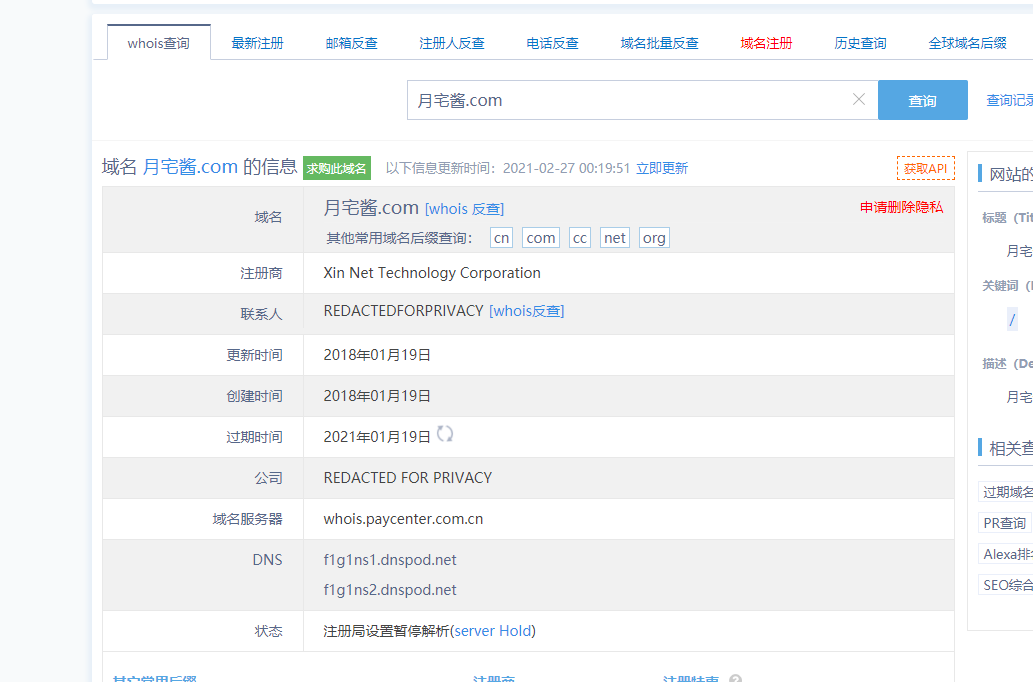

![[资源]万华镜4汉化版下载 – 百度云盘-月宅酱的博客](https://cos.moejpg.com/yzj/wp-content/uploads/wp-img/uploads/2017/08/ikmoe_2017-08-18_03-39-59.jpg)
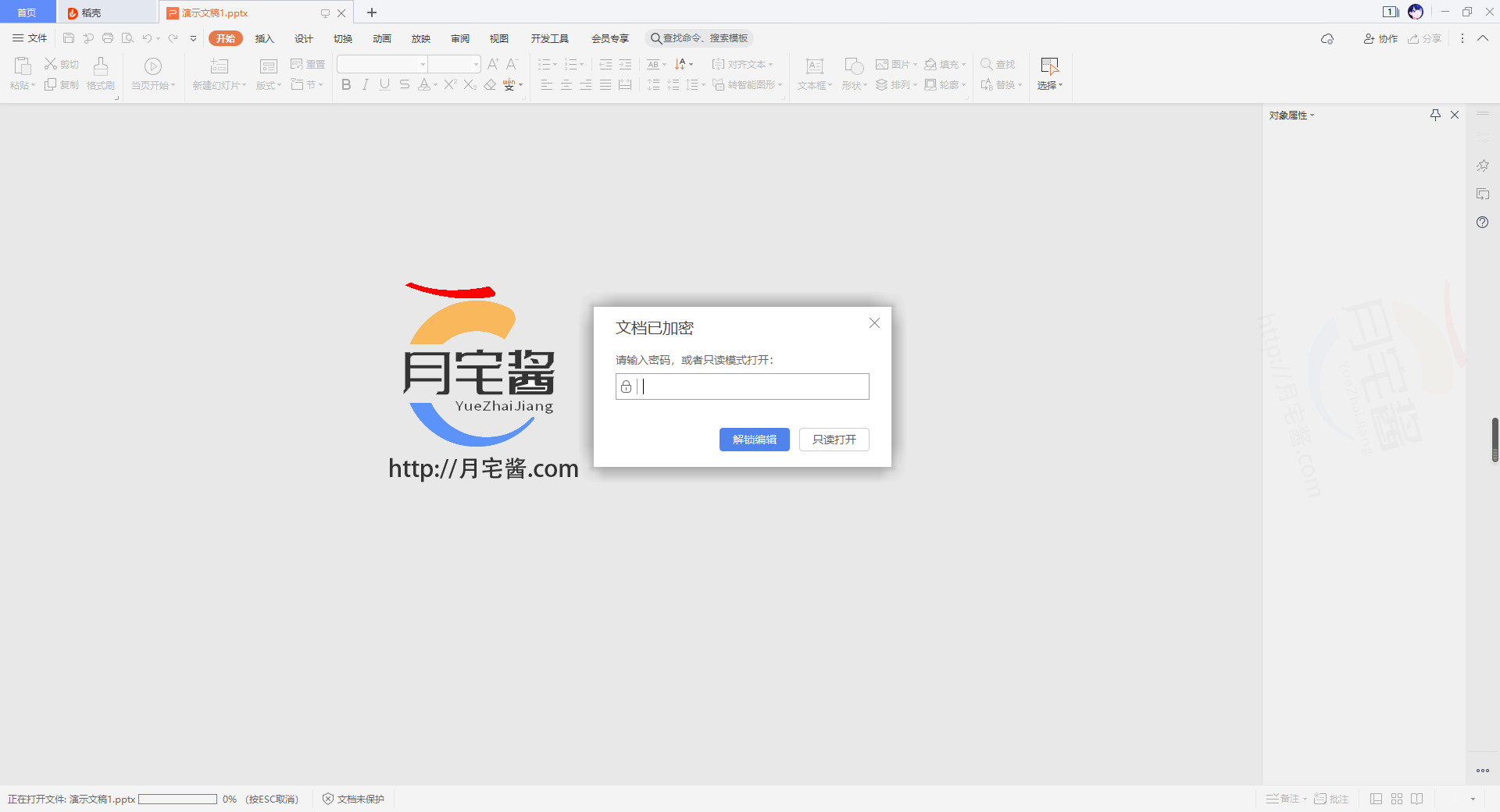

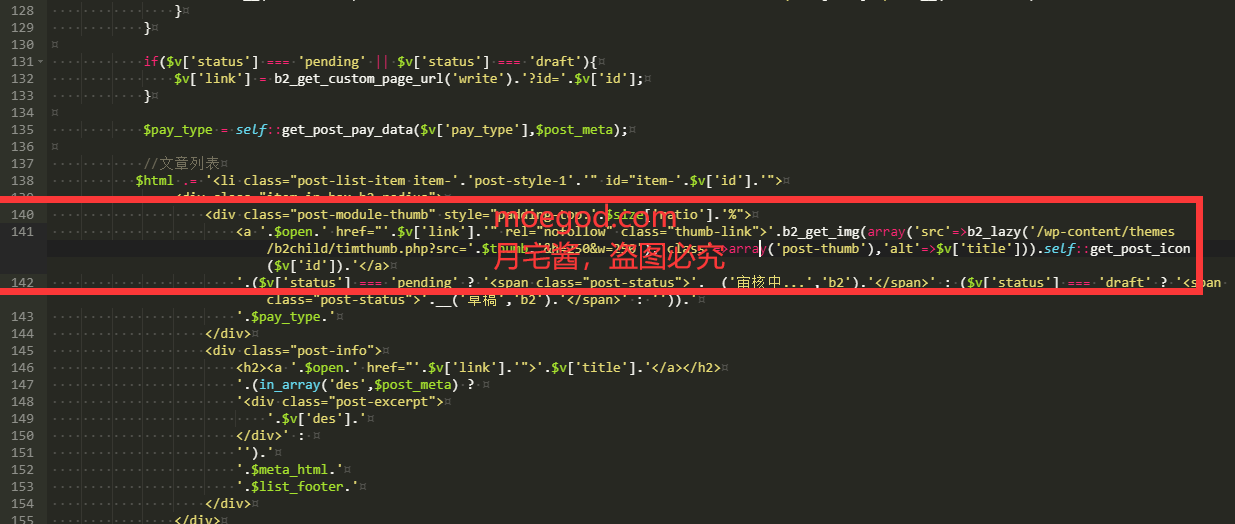

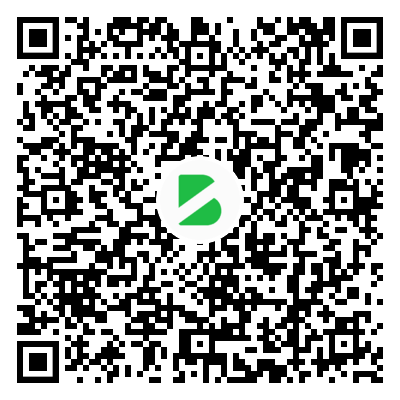
暂无评论内容